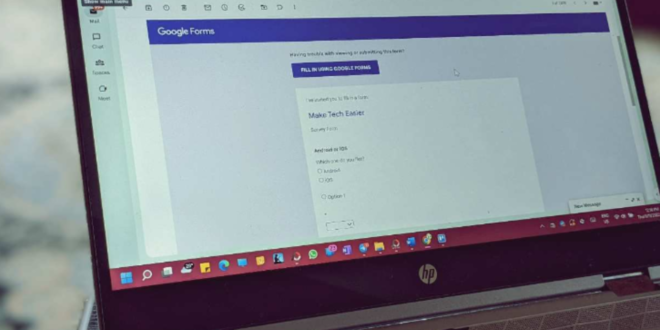Pernah gak sih kamu bikin Google Form buat survei, kuis, atau pendataan terus bingung pas mau lihat semua jawabannya dalam bentuk file? Padahal, jawabannya penting banget buat direkap, dianalisis, atau sekadar disimpan sebagai dokumentasi. Nah, tenang aja! Di artikel ini, aku bakal kasih kamu tutorial cara download jawaban di Google Form yang super mudah, step-by-step, dan pastinya cocok banget buat kamu yang pengen kerja lebih efisien.
Siap? Yuk kita bahas bareng-bareng sampai tuntas!
Apa Itu Google Form dan Kenapa Jawaban Perlu Didownload?
Mengenal Google Form Lebih Dekat
Google Form adalah salah satu layanan gratis dari Google yang biasa dipakai untuk membuat kuesioner, kuis, atau formulir online. Layanan ini bisa banget bantu kamu ngumpulin data dari banyak orang secara cepat dan terorganisir.
Biasanya, jawaban yang masuk bakal langsung terekam di halaman “Respons”, tapi kalau kamu butuh versi offline-nya, pastinya kamu harus download dulu semua jawaban tersebut.
Alasan Kenapa Jawaban Harus Didownload
Beberapa alasan kenapa kamu butuh download jawaban dari Google Form antara lain:
- Buat backup data supaya gak hilang
- Untuk analisis lanjutan di Excel atau Google Sheets
- Buat dijadikan laporan resmi
- Supaya bisa dibaca saat offline
Nah, sekarang kamu pasti makin paham kan kenapa penting banget tahu tutorial cara download jawaban di Google Form?
Langkah-Langkah Cara Download Jawaban di Google Form
1. Masuk ke Google Form Kamu
Pertama-tama, buka akun Google kamu dan akses Google Form yang ingin kamu ambil jawabannya. Pastikan kamu adalah pemilik atau punya akses untuk mengedit form tersebut ya!
2. Klik Tab “Respons”
Setelah masuk ke halaman utama Google Form kamu, lihat bagian atas form. Di sana ada tiga tab utama: “Pertanyaan”, “Respons”, dan “Pengaturan”. Nah, kamu klik tab “Respons”.
Di tab ini kamu akan melihat jumlah total respons dan data jawaban dari responden. Tapi kalau mau download, kamu harus ke langkah selanjutnya.
3. Klik Ikon Google Spreadsheet
Di pojok kanan atas tab “Respons”, ada ikon Google Sheets berwarna hijau. Nah, kamu klik ikon tersebut. Tujuannya adalah untuk menghubungkan data respons ke file Google Spreadsheet.
Kamu bisa pilih untuk:
- Membuat spreadsheet baru
- Menghubungkan ke spreadsheet yang sudah ada
- Setelah itu, semua jawaban dari Google Form akan otomatis masuk ke file Spreadsheet.
4. Download Jawaban dalam Format Excel atau PDF
Setelah terbuka di Google Spreadsheet, sekarang kamu tinggal download data tersebut. Caranya:
- Klik File
- Pilih Download
- Lalu pilih format yang kamu inginkan, misalnya:
- Microsoft Excel (.xlsx)
- PDF Document (.pdf)
- Comma Separated Values (.csv)
Gampang banget, kan?
5. Alternatif: Download Jawaban Manual via Google Form
Kalau kamu gak mau pakai spreadsheet, kamu juga bisa download ringkasan jawaban langsung dari Google Form. Caranya:
- Klik titik tiga (ikon opsi lainnya) di bagian kanan atas tab “Respons”
- Pilih Download respons (.csv)
Tapi cara ini biasanya cuma tersedia kalau kamu pakai fitur Google Workspace for Education atau akun organisasi.
Tips Tambahan Biar Proses Download Jawaban Lebih Optimal
- Gunakan Format Excel untuk Analisis
Kalau kamu mau analisis data lebih lanjut, format Excel adalah yang paling fleksibel. Kamu bisa pakai fitur pivot table, filter, sampai grafik buat ngolah datanya. - Backup Jawaban Secara Berkala
Jangan lupa untuk backup file-nya secara rutin, terutama kalau form kamu aktif terus dan banyak yang ngisi. Bisa simpan di Google Drive, hard drive, atau flashdisk. - Gunakan Add-ons Jika Diperlukan
Ada banyak ekstensi atau add-ons di Google Workspace Marketplace yang bisa bantu kamu otomatis download atau proses data respons. Contohnya: Form Publisher, Autocrat, atau Form Ranger.
Pertanyaan yang Sering Ditanyain (FAQ)
1. Bisa gak sih download hasil Google Form lewat HP?
Bisa! Tapi lebih nyaman dan fleksibel kalau kamu pakai laptop atau PC. Di HP, kamu tetap bisa buka Google Form dan Spreadsheet via aplikasi Google Drive atau Sheets.
2. Jawaban udah aku download, tapi datanya acak. Gimana dong?
Kalau datanya terlihat acak atau gak rapi, coba atur ulang kolom di Excel atau gunakan fitur Sort & Filter supaya lebih enak dibaca.
3. Bisa download hanya sebagian data aja?
Bisa banget. Di spreadsheet, kamu tinggal pilih data yang mau diambil, terus klik kanan dan pilih Download as CSV atau copy-paste ke file baru.
Kesimpulan
Sekarang kamu udah tahu kan gimana cara download jawaban di Google Form? Mulai dari yang otomatis lewat Google Spreadsheet sampai download manual dalam format CSV, semua bisa kamu lakuin dengan mudah. Dengan mengikuti tutorial cara download jawaban di Google Form ini, kamu gak perlu repot-repot salin data satu per satu lagi.
 Berita Teknologi Terupdate dan Terkini Update informasi terbaru tentang teknologi
Berita Teknologi Terupdate dan Terkini Update informasi terbaru tentang teknologi